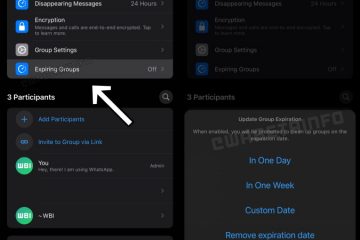La majorité des entreprises utilisent le client de messagerie Microsoft Outlook car il est disponible dans la suite MS Office et avec l’abonnement Microsoft 365. Généralement, l’échange d’e-mails peut se produire entre n’importe quel client de messagerie. Lorsque les utilisateurs d’Outlook envoient des e-mails à des utilisateurs qui utilisent des clients de messagerie autres qu’Outlook, ils ont signalé avoir vu la pièce jointe Winmail.dat dans l’e-mail.
Un e-mail Outlook peut être formaté en de trois manières : HTML, texte enrichi ou texte brut. Lorsqu’un e-mail utilisant le format RTF est envoyé depuis Outlook, une pièce jointe Winmail.dat y est ajoutée. Le format Rich Text utilise des améliorations de texte comme le gras, l’italique ou toute autre fonctionnalité. Fondamentalement, ce fichier contient des informations sur ces mises en forme qui peuvent être utilisées par le client de messagerie du destinataire (n’utilisant pas le format RTF) pour mettre en forme le texte dans l’e-mail. Donc, ce fichier va en pièce jointe avec l’e-mail. Ce problème ne se voit pas avec les e-mails au format HTML (tout le formatage est présent dans le code HTML) et au format Texte brut (aucun formatage supplémentaire ne peut être ajouté au texte).
Outlook crée-t-il le Winmail fichier joint.dat avec chaque e-mail que vous envoyez ? Alors vous avez atterri au bon poste. Dans cet article, nous avons discuté de certaines solutions qui peuvent vous empêcher d’envoyer des e-mails avec les pièces jointes Winmail.dat.
Table des matières
Fix 1-Modifier le format du texte de l’e-mail
1. Lancez l’application Outlook.
2. Accédez au menu Fichier.
3. Cliquez sur Options dans le volet de gauche.
4. Dans la fenêtre Options Outlook, sélectionnez l’onglet Courrier.
5. Sur le côté droit, recherchez l’en-tête Composer des messages.
6. Ici, utilisez le menu déroulant à côté de Composer des messages dans ce format et choisissez soit Texte brut ou HTML.
7. Maintenant, faites défiler vers le bas et accédez à la section intitulée Format du message.
8. Utilisez le menu déroulant associé à Lors de l’envoi de messages au format RTF à des destinataires Internet et sélectionnez l’une de ces deux options : Convertir au format Texte brut ou Convertir au format HTML.
ANNONCE
9. Cliquez sur OK et fermez Outlook.
10. Rouvrez Outlook et vérifiez si le problème de l’envoi de la pièce jointe Winmail.dat avec un e-mail est résolu.
Correction 2-Vider le cache de saisie semi-automatique d’Outlook
La saisie semi-automatique se produit lorsque vous recherchez une adresse e-mail et que l’adresse e-mail vous est présentée comme une suggestion par Outlook. Supposons que vous ayez envoyé un e-mail à un destinataire particulier au format RTF, le format à utiliser pour l’envoi des e-mails sera enregistré pour l’adresse e-mail de ce destinataire. Ainsi, même après avoir modifié les paramètres d’Outlook, les destinataires auxquels vous avez précédemment envoyé des e-mails peuvent toujours recevoir la pièce jointe winmail.dat, sauf si vous effacez la liste de saisie semi-automatique.
1. Lancez l’application Outlook sur votre PC.
2. Allez dans Fichier –> Options.
3. Sélectionnez l’onglet Courrier dans la fenêtre Options Outlook qui s’ouvre.
4. Faites défiler vers le bas sur le côté droit jusqu’à la section Envoyer des messages.
5. Ici, cliquez sur le bouton Vider la liste de saisie semi-automatique.
6. Cliquez sur OK.
7. Vérifiez si le problème est résolu.
Fix 3-Modifier le registre Windows
Avant d’apporter des modifications au registre, assurez-vous de créer une sauvegarde du registre. Apporter des modifications incorrectes au registre peut endommager le système d’exploitation. Lorsque la méthode précédente n’a pas aidé à résoudre le problème pour vous, essayez cette méthode pour apporter des modifications au registre.
1. Assurez-vous que toutes les applications, y compris Outlook, sont fermées.
2. Maintenez simplement la combinaison de touches Windows et R pour ouvrir la boîte de dialogue Exécuter.
3. Tapez regedit et cliquez sur OK pour ouvrir l’Éditeur du Registre.
Remarque : Pour effectuez une sauvegarde du registre, accédez à Fichier -> Exporter.
Fournissez un emplacement de destination et un nom de fichier pour enregistrer le fichier de sauvegarde. Sélectionnez Exporter la plage comme Tous et cliquez sur Enregistrer.
4. Naviguez ou copiez-collez l’emplacement dans la barre de navigation du Registre
HKEY_CURRENT_USER\Software\Microsoft\Office\office version number\Outlook\Preferences
Ici, la valeur du numéro de version Office dépend de la version d’Office, comme indiqué ci-dessous :
Perspectives 2019/2016/365 – 16.0
Perspectives 2013 – 15.0
Outlook 2010-14.0
Outlook 2007-12.0
5. Sélectionnez le dossier Préférences dans le volet de gauche
6. Cliquez avec le bouton droit sur le dossier Préférences et sélectionnez Nouveau-> Valeur DWORD (32 bits).
7. Donnez un nom à la nouvelle clé en tant que DisableTNEF.
8. Cliquez avec le bouton droit sur la clé nouvellement créée DésactiverTNEF et choisissez Modifier…
9. Dans la fenêtre Modifier de la clé, sélectionnez l’option Hexadécimal sous Base. Saisissez la valeur 1 dans le champ Données de la valeur.
10. Cliquez sur OK pour confirmer et enregistrer les modifications.
11. Quittez le Registre.
12. Vérifiez si cela a résolu le problème de pièce jointe winmail.dat dans les e-mails Outlook.
Correctif 4-Interdire aux contacts de recevoir la pièce jointe à l’aide des propriétés Outlook
1. Lancez l’application Outlook.
2. Cliquez sur le bouton Nouvel e-mail pour ouvrir un nouvel e-mail.
3. Ajoutez une adresse e-mail de destinataire dans la section À dans le nouvel e-mail.
4. Maintenant, faites un clic droit sur l’adresse e-mail saisie dans la section À et choisissez Ouvrir les propriétés Outlook dans le menu contextuel.
5. Une boîte de dialogue Propriétés de l’e-mail s’affiche.
6. Utilisez le menu déroulant à côté de Format Internet et choisissez l’option Envoyer du texte brut uniquement. Cliquez ensuite sur OK.
7. Voyez maintenant si vous pouvez envoyer un e-mail sans la pièce jointe winmail.dat.
Merci d’avoir lu.
Vous devez maintenant être en mesure d’envoyer des e-mails à vos destinataires sans avoir le pièce jointe winmail.dat dedans. Nous espérons que cet article a été suffisamment informatif pour résoudre le problème de pièce jointe winmail.dat dans les e-mails Outlook pour vous. Commentez et faites-nous savoir la solution qui a fonctionné pour vous.
Un ingénieur logiciel s’est transformé en éducateur avec une vaste expérience d’enseignement dans les universités. Je travaille actuellement sur ma passion pour l’écriture.